Bypass Factory Reset Protection (FRP) pe Samsung Galaxy S10 sau S10 +
Sfaturi și Trucuri Pentru Android / / August 05, 2021
Să verificăm pașii pentru a ocoli FRP pe Samsung Galaxy S10 sau S10 Plus. Protecția la resetarea din fabrică sau mai popular ca FRP este un mecanism de securitate implementat de Google în dispozitivele Android 5.1 și ulterioare. Această funcție este activată automat de îndată ce înregistrați un cont Google pe dispozitiv. Și dacă efectuați o resetare a datelor din fabrică pe dispozitivul dvs. fără a elimina acest cont Google, FRP va fi declanșat.
Deci, atunci când dispozitivul repornește, va cere ID-ul Google și parola care au fost utilizate cu acest dispozitiv. Dacă știți acreditările contului dvs. Google, introduceți-le la fel și puteți utiliza cu ușurință dispozitivul. Aceasta acționează ca o măsură de securitate excelentă în cazul în care dispozitivul dvs. este furat. Dar dacă ați declanșat accidental FRP și acum nu vă amintiți acreditările contului?
Ei bine, asta spunea probleme în vremuri anterioare, dar acum există o cale de ieșire la îndemână pentru a face față acestei situații. În acest ghid, ne vom concentra pentru a realiza același lucru pe câteva dispozitive Samsung. Deci, dacă căutați modalități de a ocoli acest FRP (protecție la resetarea din fabrică) pe Samsung Galaxy S10 sau S10 Plus, atunci acest tutorial vă va ajuta. Urmați de-a lungul.
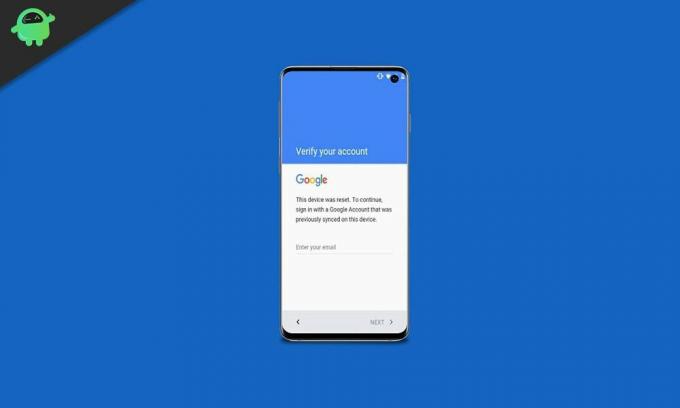
Cuprins
-
1 Bypass Factory Reset Protection (FRP) pe Samsung Galaxy S10 sau S10 Plus
- 1.1 Condiții prealabile
- 1.2 PASUL 1: Lansați ODIN
- 1.3 PASUL 2: activați deblocarea OEM
- 1.4 PASUL 3: Resetați dispozitivul prin modul de recuperare
- 1.5 PASUL 4: Blițează firmware-ul
Bypass Factory Reset Protection (FRP) pe Samsung Galaxy S10 sau S10 Plus
Înainte de a începe cu pașii, există câteva cerințe pe care dispozitivul dvs. Samsung trebuie să le califice. Asigurați-vă că le parcurgeți înainte de a continua.
Condiții prealabile
- Pentru început, va trebui să instalați fișierul Drivere USB Samsung pe computer.
- În plus, ODIN va fi, de asemenea, necesar pentru a bloca firmware-ul stoc pe dispozitivul dvs. Ai putea descărca Instrument Samsung Odin Flash (toate versiunile) din ghidul atașat.
- De asemenea, descărcați fișierul firmware corespunzător dispozitivului dvs.: Galaxy S10 | Galaxy S10 Plus
- În cele din urmă, descărcați fișierele combinate pentru dispozitivul dvs. din linkurile de mai jos:
- Galaxy S10 (SM-G970F): COMBINATION_FAC_FA90_G970FXXU1ASB2.rar (1,7G)
- Galaxy S10 (SM-G970U): COMBINATION_FAC_FA90_G970USQU1ASB2.rar (1,5G)
- Samsung Galaxy S10 (SM-G9700): COMBINATION_FAC_FA90_G9700ZCU1ASB2.rar (1,4G)
Aia este. Acum continuați cu pașii pentru a ocoli FRP pe Samsung Galaxy S10 sau S10 Plus.
PASUL 1: Lansați ODIN

- Lansați instrumentul software ODIN și faceți clic pe butonul AP.
- Navigați la dosarul Combinație pe care îl descărcați din secțiunea de mai sus și selectați-l.
- În cele din urmă, apăsați butonul Start pentru a începe procesul de intermitent.
- Odată ce ați făcut acest lucru, telefonul dvs. ar trebui să pornească în cele din urmă și ar trebui să aveți acces la pagina Setări dispozitiv.
PASUL 2: activați deblocarea OEM

- Acum, accesați Setări> Sistem> Despre telefon> Atingeți Construiți numărul de 10 ori. Aceasta va activa Opțiunile pentru dezvoltatori.
- În acest sens, căutați deblocarea OEM și activați comutarea menționată.
PASUL 3: Resetați dispozitivul prin modul de recuperare
Acum va trebui să vă resetați din fabrică dispozitivul prin Mod de recuperare. Urmați pașii de mai jos pentru a face acest lucru:
- Opriți dispozitivul. Apoi, țineți apăsat butonul Power + Volume Down + Bixby împreună pentru câteva secunde.
- De îndată ce vedeți sigla Android, eliberați toate cele trei butoane. Este posibil să vedeți actualizarea sistemului de instalare, după care dispozitivul va porni pentru recuperarea stocului.
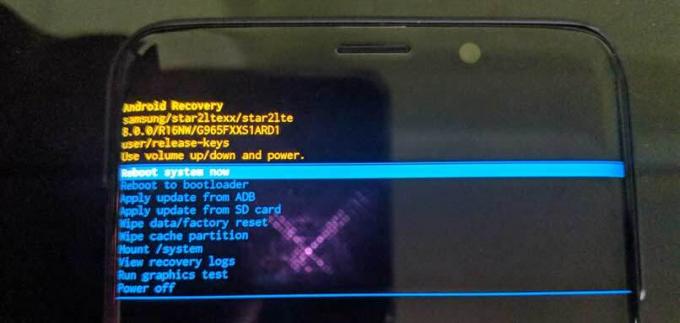
- Acum utilizați opțiunea de ștergere a datelor / resetare din fabrică pentru a evidenția opțiunea menționată și apoi apăsați tasta de pornire pentru a vă confirma decizia.
- Folosiți tasta Volum pentru a selecta Da - ștergeți toate datele utilizatorului și apoi apăsați tasta Pornire pentru a o confirma.
- Apoi va începe procesul de resetare. Odată ce ați terminat, selectați opțiunea Reboot to Bootloader prin intermediul tastelor de volum și apoi utilizați tasta de pornire pentru a o confirma. Acum continuați cu pașii de mai jos pentru a bloca firmware-ul și, prin urmare, ocoliți FRP pe dispozitivele Samsung Galaxy S10 și S10 +.
PASUL 4: Blițează firmware-ul
- Odată ce dispozitivul dvs. Samsung este pornit în modul de descărcare, puteți arunca acum fișierul firmware prin ODIN. Urmați pașii de mai jos pentru a face acest lucru:
- Lansați instrumentul ODIN și încărcați fișierele corespunzătoare pentru opțiunile AP, BL, CP și HOME_CSC * ale instrumentului.

- Apoi faceți clic pe butonul Start și așteptați finalizarea procesului.
Aia este. Acum că dispozitivul dvs. pornește, îl puteți configura folosind oricare dintre conturile dvs. Google. Deci, cu aceasta, încheiem ghidul despre cum să ocoliți FRP sau Factory Reset Protection pe Samsung Galaxy S10 sau S10 Plus. Spuneți-ne în comentarii dacă ajungeți să vă confruntați cu probleme legate de pașii de mai sus. Completând, iată câteva Sfaturi și trucuri pentru iPhone, Sfaturi și trucuri pentru PC, și Sfaturi și trucuri pentru Android pe care ar trebui să o verifici și tu.



![Descărcați MIUI 11.0.2.0 China Stable ROM pentru Mi 8 Pro (UD) [V11.0.2.0.PECCNXM]](/f/4b245e988335eb31ef7450fbb33577ba.jpg?width=288&height=384)